wps怎么自动生成目录
发布时间:2016-12-23 来源:查字典编辑
摘要:wps这款办公软件相信使用的人还是不少的,很多人在做文档时候不知道怎么做目录,这里就给大家演示一下wps自动生成目录的方法。我们首先打开文档...
wps这款办公软件相信使用的人还是不少的,很多人在做文档时候不知道怎么做目录,这里就给大家演示一下wps自动生成目录的方法。
我们首先打开文档,可以看到左上角的"标题1 标题2 标题3",我们选择一个,然后输入一个标题名字。
这边举个例子,比如目录从上到下是"第一章 第一节 第二节" ,那么我们"第一章"就选择标题一来输入,"第一节和第二节"就选择标题二来输入。

然后我们点击"引用",然后点击"插入目录"
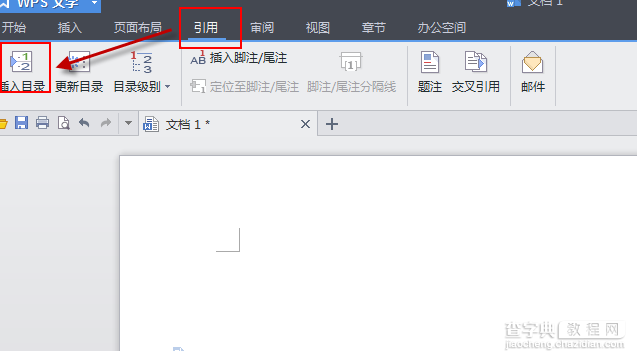
在"目录设置"中,选择好符号类型,显示级别等等,点击确定。
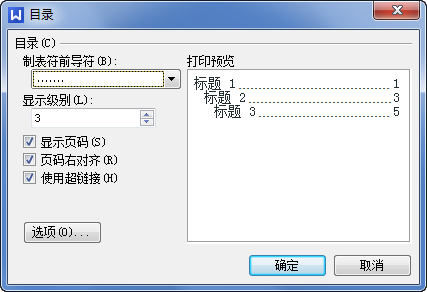
目录自动生成出来了!



